- Autor Jason Gerald [email protected].
- Public 2024-01-15 08:22.
- Modificat ultima dată 2025-01-23 12:43.
Acest wikiHow vă învață cum să ștergeți un cont Facebook fără opțiunea de a-l restabili din nou. Cu toate acestea, nu puteți șterge un cont prin intermediul aplicației mobile Facebook.
Etapa
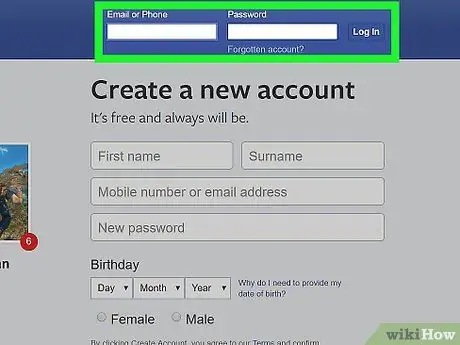
Pasul 1. Accesați pagina de ștergere Facebook
Într-un browser web, accesați tastând adresa URL în bara de adrese și apăsând Enter.
Dacă nu sunteți conectat automat la contul dvs., introduceți adresa de e-mail sau numărul de telefon și parola cont, apoi faceți clic pe Autentificare ("Introduce"). Este un buton albastru în mijlocul paginii.
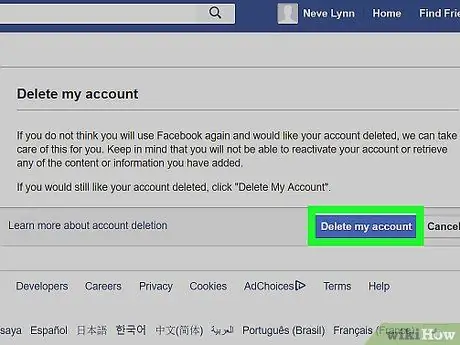
Pasul 2. Faceți clic pe Ștergeți contul meu („Ștergeți contul meu”)
Această opțiune se află sub mesajul de avertizare care apare în mijlocul paginii. După ce ați făcut clic, va fi afișată o fereastră pop-up.
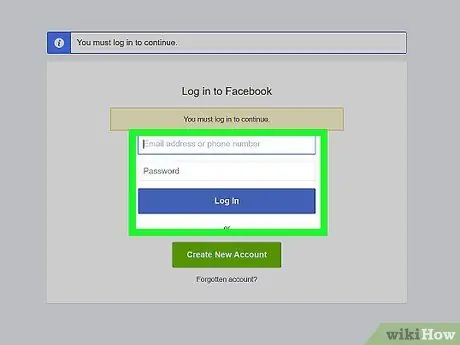
Pasul 3. Reintroduceți parola contului
Va trebui să o introduceți în câmpul „Parolă” din partea de sus a ferestrei.
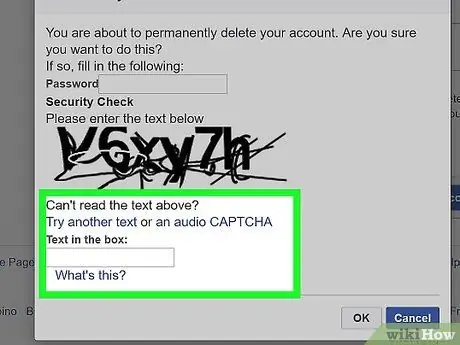
Pasul 4. Tastați codul captcha
Acest cod este o serie de litere și cifre aranjate aleatoriu și afișate în centrul ferestrei. Tastați răspunsul în câmpul de sub cod.
Dacă nu puteți citi codul, puteți face clic pe linkul „ Încercați un alt text ”(„ Încercați un alt text”) sau„ un captcha audio ”(„ Audio Captcha”) sub cod pentru a afișa noul cod.
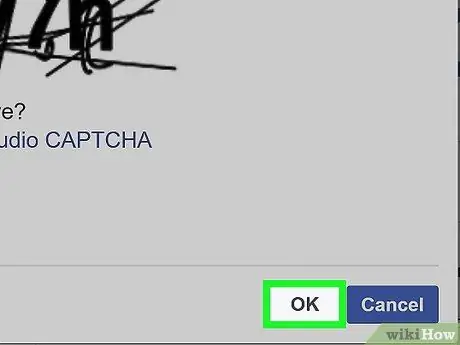
Pasul 5. Faceți clic pe butonul OK
După aceea, codul va fi introdus. Dacă codul este corect, va fi afișată o nouă fereastră pop-up.
Dacă introduceți o parolă incorectă sau un cod captcha, vi se va cere să încercați din nou
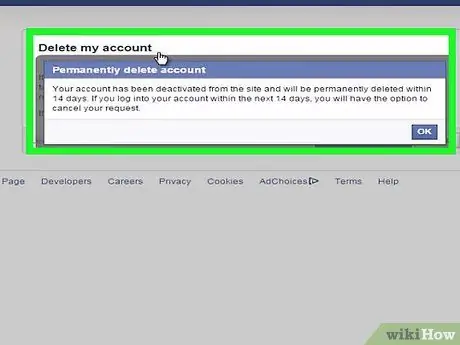
Pasul 6. Faceți clic pe butonul OK („OK”) pentru a șterge contul
Se află sub fereastra pop-up. Procesul de ștergere definitivă a unui cont durează aproximativ 14 zile. După aceea, contul dvs. va fi șters de pe Facebook.
sfaturi
Puteți descărca datele contului accesând „ Setări ”(„ Setări”), făcând clic pe„ General ”(„ General”) și făcând clic pe linkul„ Descarcă o copie ”(„ Descărcați o copie”) în partea de jos a selecției de pe această pagină.
Avertizare
- Nu vă puteți restabili contul după 2 săptămâni de când a fost efectuat procesul de ștergere permanentă.
- Este posibil ca Facebook să stocheze în continuare informațiile contului dvs. în baza sa de date.






